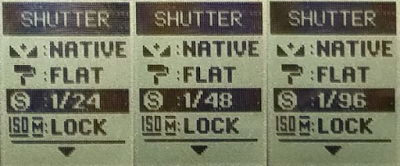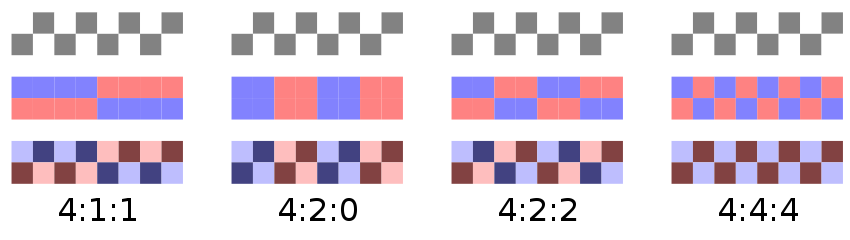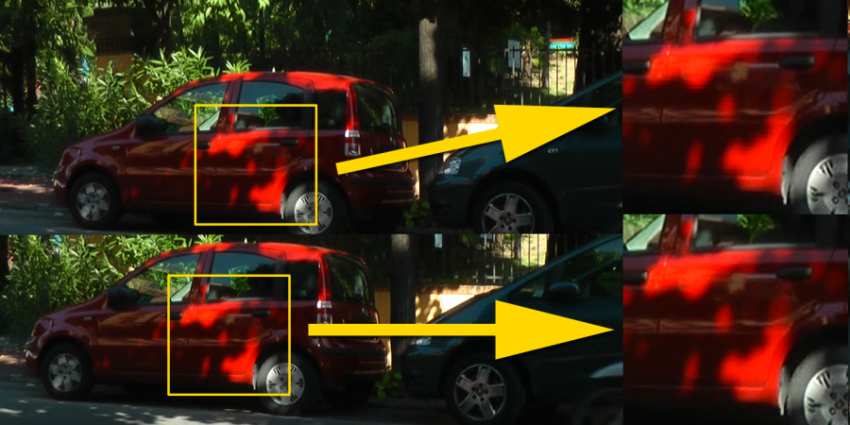Cineform è un codec professionale di alto livello, poco conosciuto dal grande pubblico, ma apprezzato dai professionisti dell’immagine e del cinema dal 2001.
Cineform è un codec professionale di alto livello, poco conosciuto dal grande pubblico, ma apprezzato dai professionisti dell’immagine e del cinema dal 2001.
Oggi è conosciuto come GoPro Cineform, dopo che l’azienda americana GoPro ha acquisito l’azienda e il knowhow sui codec, colore e stereoscopia dell’azienda fondata da David Newman, geniale creatore del primo DI della storia del video.
Prima della nascita dei formati digitali comuni, dei codec di lavorazione oggi più noti come Cineform, Apple Prores, Avid DnxHD/HR, GrassValley, negli anni 90 quando si editavano i video era necessario avere una scheda di acquisizione e accelerazione sul computer, che acquisiva in un codec proprietario della scheda, e grazie ad un chip dedicato di codifica e decodifica era possibile vedere ed editare i video in definizione standard.
Se non si aveva la scheda di montaggio montata sul computer raramente si aveva la possibilità anche solo di vedere i video, o in alcuni casi (Pinnacle e Matrox) installando i driver delle schede si installavano anche i codec, ma senza la scheda acceleratrice non era possibile vedere i video in tempo reale perchè la complessità dei calcoli era superiore alla potenza dell’epoca, la media dei processori viaggiava tra i 25 e i 50 mhz, la memoria media di un computer era tra 1 e 4 megabyte.
I primi sistemi di montaggio video tramite schede di acquisizione e restituzione naquero sulle piattaforme Apple con il Quadra 660 av e Quadra 840 av nel 1993, Amiga con la Broadcaster, la Par, la Perception nel 1994, dove era possibile editare brevi video in formato SD in qualità Broadcast.
La limitazione della durata dei video era data dal fatto che i bus di lavoro erano in grado di trasferire i dati video, ma la dimensione degli harddisk era di poche centinaia di mega, il mio primo Hard disk nel 1991 era da 120 mega; i dischi all’epoca avevano costi molto alti, immaginate solo che 1996 un hard disk per il video, prodotto dalla Barracuda, per fornire un transfer rate regolare per l’editing e il play, costava ben 7 milioni di vecchie lire, al cambio di oggi sarebbero quasi 9000 euro, e lo spazio disponibile era di ben 4 giga da riempire con filmati SD altamente compressi.
All’epoca esistevano diversi sistemi di codifica del video, dal motion jpeg, a codifiche custom sotto Amiga per ottimizzare la qualità, velocità, a sistemi come videomachine che salvano direttamente sequenze di fotogrammi in Jpeg, che potrebbe sembrare strano, ma una strategia che è rimasta in uso anche nelle grandi postproduzioni perchè offre tanti vantaggi, dal chiedere meno buffering a gestire meglio lo spazio disco, a permettere più facilmente di agire sui singoli fotogrammi, in caso di difetti o errori è più facile “ripararli”.
Col tempo i sistemi di editing digitale si sono evoluti, e anche le camere, producendo non solo registrazioni analogiche, ma anche registrazioni digitali, permettendo tramite l’interfaccia Firewire di acquisire in modo più semplice e diretto l’informazione del video digitale, ma ancora c’era il problema dell’editing perchè i primi formati DV e HDV avevano una certa complessità di decodifica, la maggior parte dei computer non era in grado, senza schede intermedie, di decodificare in realtime i video.
Cineform nasce nel 2001 come il primo codec di lavorazione diretto, non proxy come i concorrenti, per permettere la lavorazione dei video Dv e HDV su computer che non avevano la potenza o la fluidità di utilizzare tali filmati senza schede di accelerazione, e non solo… Apple Prores ha seguito le sue orme nel 2008 con FinalCutPro6 e Avid con il DnxHD nel 2004 con Avid DS Nitris.
Cineform non nacque come semplice codec, ma come Workflow, come flusso di lavoro completo dall’acquisizione alla lavorazione all’esportazione di un master in alta qualità. Nel tempo questo flusso di lavoro si è evoluto con tante funzionalità come i metadata attivi, il supporto dei formati raw, e molto altro ancora.
Cineform è un codec free dal 2011, è diventato un prodotto OpenSource dal 25 ottobre 2017, quindi è possibile implementare quasi tutte le sue funzionalità in ogni programma, se si vogliono implementare le funzionalità Raw si deve pagare una piccola licenza allo sviluppatore 20$, ovvero nulla in confronto a quello che offre il codec.
Spesso molte persone non comprendono perchè convertire un file h264/h265 di una camera in un formato che sembra essere più ingombrante sul computer, e quindi per l’immaginazione comune più “pesante”.
La differenza principale tra un codec compresso e un codec DI è relativo all’impegno del processore per aprire, leggere il file video, estrapolare i fotogrammi quando si va avanti e indietro nella sequenza, ottimizzare le fasi di editing e di esportazione, fornire ulteriori possibilità operative:
- Carico sul processore inferiore al 10%, quindi il programma ha tutte le risorse necessarie per lavorare.
- Risoluzione scalare senza creazione di Proxy, cioè quando il programma guarda a 1/2, 1/3 1/4 della risoluzione il codec reagisce fornendo quella quantità di dati riducendo le richieste ai dischi e le occupazioni di memoria.
- L’esportazione nello stesso formato senza lavorazioni è più veloce e con perdite minime o nessuna di qualità, perchè molti programmi come Premiere per Cineform, FinalCut per il Prores, Avid per il DnxHD invece di ricomprimere nell’esportazione nello stesso codec semplicemente copiano le parti di video usate nel montaggio.
- Lo stesso codec per tutte le clip del montaggio offre una maggior fluidità di lavoro nei vari programmi, i sistemi di preview sono ottimizzati per lavorare con un codec alla volta, non a caso Avid forza gli utenti a convertire nel loro formato, Edius di GrassValley stessa cosa, FinalCut usa il termine “crea file ottimizzati” per convertirli in ProRes.
- Non ci sono dubbi su come viene eseguita la decodifica, perchè esiste un solo modo di decodificare i codec DI, le librerie originali create da Cineform, Apple, Avid, GrassValley, mentre con i codec mpeg, H264/H265 possono essere decodificati in modi diversi alterando o danneggiando la qualità interna del video, fino ad arrivare a decodificare con difetti visivi pesanti come accadde qualche anno fà con i codec MainConcept che generavano dei difetti visivi su h264 da alcune videoreflex girando a 800 iso, perchè il pattern di decodifica del sistema di deblocking generava un effetto simile ad una pioggia a 45 gradi sul filmato, visibile solo dai player e software che usavano i codec di sistema, sostituiti dai MainConcept, che erano installati di serie con la Suite Adobe sia su Windows che su Mac. Sotto windows era possibile modificare il registro e disabilitare il deblocking, mentre sotto mac non c’era modo di risolvere il problema.
Troppo spesso le persone per non aspettare durante la fase di Ingesting, che a livello professionale è la normalità per il conforming, la conversione da raw a formati più leggeri per l’editing, i file da usare per i giornalieri, etc etc, poi sprecano altrettanto tempo o anche di più durante la fase di editing, preview ed export.
La conversione in DI è una sola attesa, mentre moltiplicando il processo di attesa durante tutti gli altri step il tempo sprecato è infinito. La maggior parte dei programmi di editing hanno le opzioni di ingesting in parallelo, ovvero si può importare il materiale originale e mentre si lavora, o nelle pause di lavorazione il programma sotto sotto fa la conversione in formato DI.
Apple rilancia al NAB 2018 la palla nella scelta dei codec con il formato ProresRaw, che aggiunge alle normali caratteristiche del prores il supporto di dati Raw in registrazione, il che porta a confronto il prodotto con cineform, peccato che a oggi 6 aprile 2018 oltre a essere solo letto (ma non sviluppato) solo da FinalCutProX, non faccia quello che già faceva Cineform nel 2006:
- Possibilità di convertire altri formati raw in cineform raw
- Metadata attivi di elaborazione che non necessita del supporto diretto all’interno del programma di editing
- Supporto immediato e diretto di ogni programma che legga il codec dal sistema
- Disponibile in lettura e scrittura sia sotto Windows che Mac oggi gratuitamente tramite il codec GoPro Cineform e il comando di linea.